PowerShell 2.0 实践(二)操作文件系统(续)
上一次我们练习了基本的文件系统操作方法,包括创建、复制、移动(剪切)、重命名、删除文件和目录的方法,非常常用。本次我们继续来探讨文件系统,本次来关注一下这些命令:
Get-ChildItem
Add-Content
Clear-Content
Get-Content
Set-Content
Out-File
Select-String
本系列所有脚本均在Windows Server 2008 R2 DataCenter (PowerShell 2.0) + PowerGUI Script Editor Free Edition x64 中测试通过。
- 获取本机运行的进程、服务,写入到一个文本文件,并读取其中的内容:
#在指定目录下面创建一个文本文件:SP.txt
New-Item -ItemType File -Path E:\PSTest\SP.txt -Force
#将本机运行的所有进程信息写入该文件
Get-Process | Out-File -FilePath E:\PSTest\SP.txt -Force
#将本机运行的所有服务信息追加进该文件
Get-Service | Out-File -FilePath E:\PSTest\SP.txt -Append -Force
#读取文件的内容
Get-Content -Path E:\PSTest\SP.txt
#打开该文件
Invoke-Item -Path E:\PSTest\SP.txt
SP.txt的文件内容如下所示(取决于你电脑上的进程与服务):
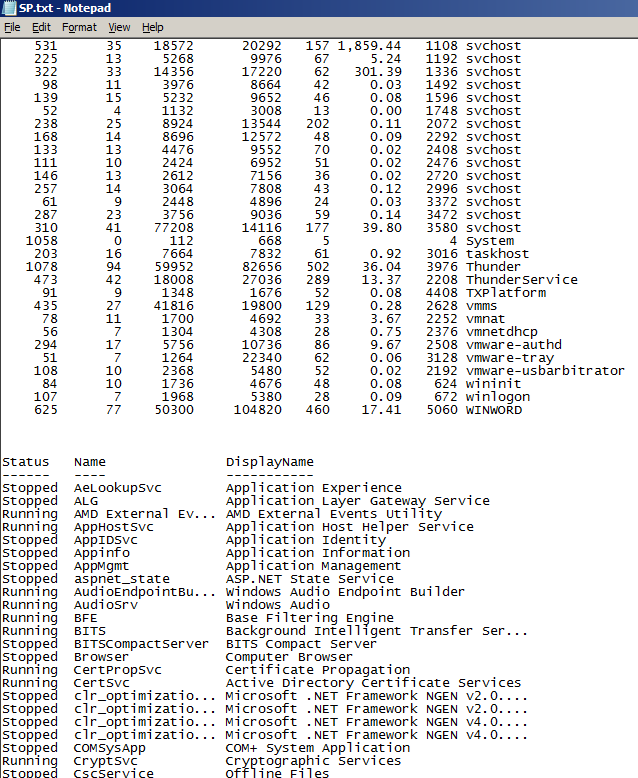
- 获取TEMP中的所有文本文件:
#递归获取%TEMP%中的所有文件
$files = Get-ChildItem -Recurse $Env:TEMP | Where {!$_.PSIsContainer}
foreach($file in $files)
{
#如果是文本文件,则输出文件名与文件大小
if($file.Extension.ToLower() -eq ".txt")
{
Write-Host $file.Name $file.Length
}
}
$Env:是PowerShell的内置变量,表示系统环境变量,"$_"也是内置变量,作用类似于"this",表示当前管道对象的实例,PSIsContainer表示容器,在这里判断是否为目录。-Recurse递归获取TEMP目录及其所有子目录中的所有文件。
- 获取当前系统中所有的PowerShell驱动器,并写入csv文件,最后调用Excel打开该文件:
Get-PSDrive | Get-Member
if(Test-Path -Path E:\PSTest)
{
Get-PSDrive | Export-Csv -Path E:\PSTest\SP.csv
Import-Csv -Path E:\PSTest\SP.csv | select Name, Root, Free, Used | Format-Table -AutoSize
Invoke-Item E:\PSTest\SP.csv
}
Get-Member可以获取一个对象的所有成员,包括.NET属性、方法等,如果对一个命令的类型及其包含成员不熟悉,可以用这个命令来查看。
Test-Path会判断所给路径是否存在,存在返回 true,不存在返回 false。
执行结果如下:
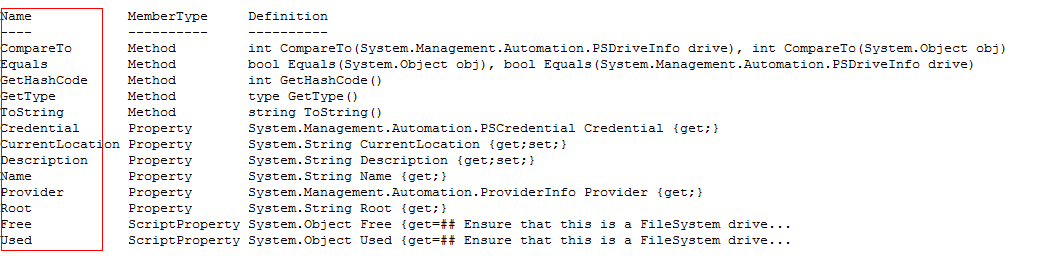
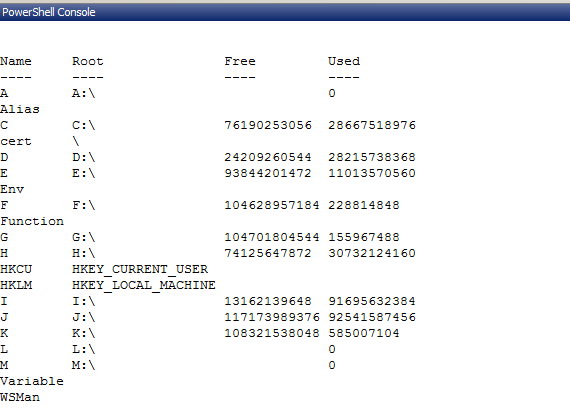
这样我们就知道了可以在select语句中查询哪些,Import-Csv相当于"Get-Content"csv文件,即获取csv文件的内容。
Invoke-Item csv文件会调用csv的默认文件:Excel来打开:

4、搜索PowerShell安装目录下的所有扩展名为".ps1xml"且内容包含"EventType"的文件:
Select-String -Path $pshome\*.ps1xml -Pattern "EventType" –SimpleMatch

还可以使用正则表达式:
Select-String -Path "H:\Virtual Machines\ESX Server 4.1\*.log" -Pattern "\w+P\w?" –CaseSensitive
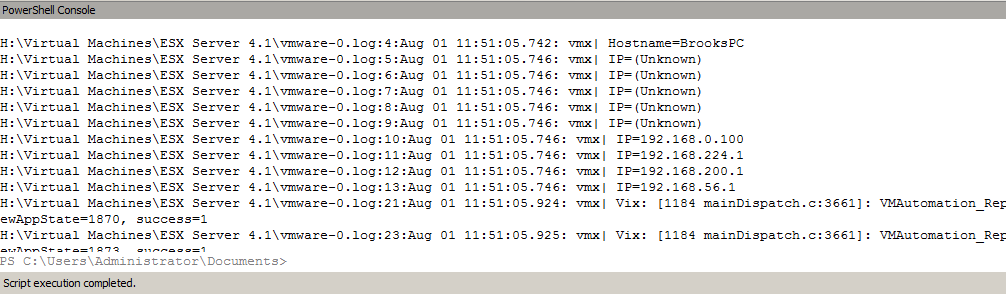
使用-CaseSensitive表示区分大小写,注意若路径中包含空格,则用双引号或单引号括起来。尽量搜索基于文本类型的文件(.txt、.xml、.sql等),若搜索dll、图片等则会得到乱码。
若只是搜索文件,可以用Get-ChildItem。
递归搜索JAVA_HOME环境变量目录下的所有jar包:
Get-ChildItem -Path $Env:JAVA_HOME -Filter "*.jar" –Recurse
还可以搜索网络上的共享驱动器。
我将虚拟机中的一个磁盘设为了共享:
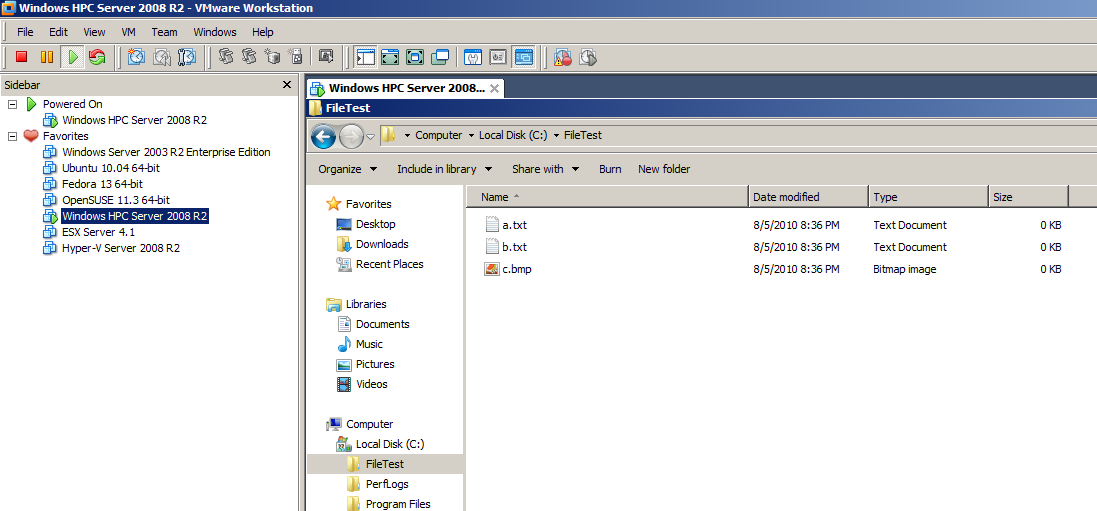
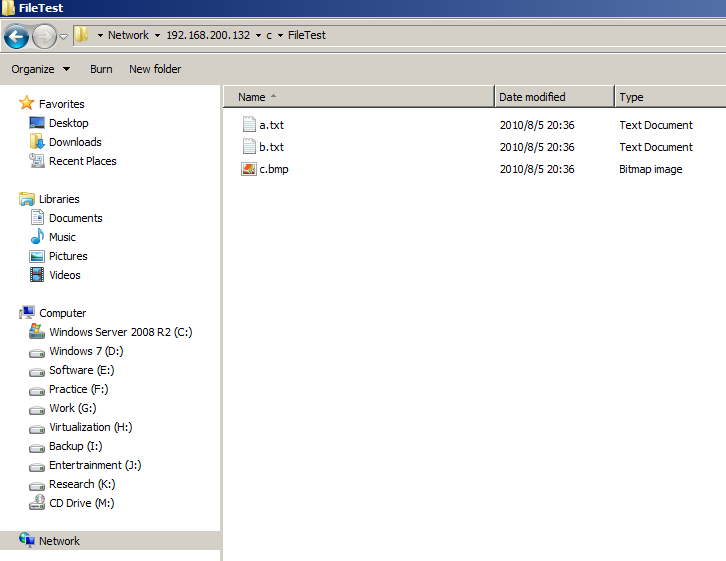
Get-ChildItem \\192.168.200.132\c\FileTest -Filter "*.txt" -Recurse

这点还是很方便的,尤其在局域网环境下,可以随意搜索FTP等共享文件夹。
小结:
本次我们使用了一些高级命令来操作文件系统,这些命令之间相互组合可以完成常见的任务。至此我们对文件系统就有了一个大体的认识,可以看到,使用PowerShell可以很方便快捷的操作文件系统,借助于.NET的类库,可以写出逻辑更为复杂的命令,来完成一些特殊需求。为了照顾熟悉DOS、Linux、Unix的用户,PowerShell也提供了一些命令的别名,如cd、mkdir、ls等,可以使其他管理员快速入门。后续篇章将继续关注PowerShell在其他领域的用法,如注册表操作、驱动器操作、AD等。



